[SOLVED] ब्लैक स्क्रीन पर एप्पल टीवी अटक गया, कैसे ठीक करें?
"मेरा एप्पल टीवी एक काली स्क्रीन पर अटक गया है, अब क्या करना है? कृपया मेरी मदद करो !!"
"जब मैं अपनी चौथी पीढ़ी के ऐप्पल टीवी को चालू करता हूं, तो कोई तस्वीर नहीं होती है, केवल एक काली स्क्रीन होती है, मैं इसमें से कैसे निकलूं?"
Apple TV सबसे महंगी और उत्तम दर्जे की हैहमारी पीढ़ी के टेलीविजन सेट। यह एक स्मार्ट टीवी है और इस बात की कोई ज़रूरत नहीं है कि यह गैजेट कितना कुशल और सुविधाजनक है, जैसा कि निर्माता Apple है; दुनिया में अग्रणी ब्रांडों में से एक। लेकिन दुर्भाग्य से, Apple टीवी के कुछ उपयोगकर्ताओं को कुछ समस्याओं का सामना करना पड़ा है जैसे कि Apple टीवी काली स्क्रीन पर अटक गया है। मुख्य रूप से 4 वीं पीढ़ी का ऐप्पल टीवी इस अवांछित गड़बड़ का शिकार है। लेकिन डॉन "टी चिंता मत करो, हम यहां कुछ समाधानों के साथ हैं जो नीचे उल्लिखित हैं। सर्वोत्तम परिणाम प्राप्त करने के लिए उन्हें शब्द का पालन करें।
विधि 1: Apple TV ब्लैक स्क्रीन को ठीक करने के लिए Apple TV को पुनरारंभ करें
कभी-कभी, केवल टीवी के परिणाम को पुनरारंभ करने से। तो इसे बाहर की कोशिश करो!
- सबसे पहले, अपने ऐप्पल टीवी की सेटिंग्स पर जाएं।
- फिर सेटिंग्स में, "सामान्य" चुनें।
- वहां कुछ विकल्प उपलब्ध होंगे, लेकिन "रिस्टार्ट" चुनें और कुछ ही सेकंड में टीवी फिर से चालू हो जाएगा।


यह समस्या को ठीक कर सकता है, यदि नहीं, तो नीचे एक और तरीका है।
पुनः आरंभ करने का दूसरा तरीका इस प्रकार है:
- टीवी चालू करें और रिमोट लें।
- मेनू और डाउन बटन देखें।
- अब इन दोनों विशेष बटनों को लगभग 5 से 10 सेकंड तक एक ही समय पर पकड़ें।
- अब, जब आप टीवी पर एक इंडिकेटर लाइट देखते हैं, जिसे लगातार ब्लिंक करना चाहिए, उन बटन को छोड़ दें।
- अंत में, टीवी के पावर कॉर्ड को अनप्लग करने का समय है, इसे करें और कुछ समय बाद इसे फिर से प्लग करें। इससे आपकी समस्या हल हो सकती है। यदि नहीं, तो नीचे दिए गए चरणों का प्रयास करें।
विधि 2: फ़ैक्टरी सेटिंग्स पर रीसेट करें
यदि Apple टीवी चालू होता है, लेकिन कोई चित्र नहीं दिखाया गया है, तो फ़ैक्टरी सेटिंग्स पर रीसेट करना बेहतर है।
ऐसा करने के कुछ तरीके हैं, पहला और सरल…
- सबसे पहले, अपने ऐप्पल टीवी की सेटिंग में जाएं।
- फिर सेटिंग्स में, "सामान्य" चुनें।
- अब विभिन्न विकल्पों में से, रीसेट का चयन करें।
- अब, यदि आप पुनर्स्थापना पर क्लिक करते हैं, तो टीवी उन्नत सॉफ़्टवेयर डाउनलोड करेगा और इसे इंस्टॉल करेगा।
- प्रक्रिया के दौरान पावर कॉर्ड को अनप्लग न करें।


रीसेट और पुनर्स्थापित करने का दूसरा तरीका इस प्रकार है:
- शुरुआत में, टीवी से पावर कॉर्ड और एचडीएमआई केबल को अनप्लग करें।
- अब जांचें कि क्या आपके कंप्यूटर पर आईट्यून्स का नवीनतम संस्करण है, यदि नहीं तो इसे डाउनलोड और इंस्टॉल करें।
- अपने कंप्यूटर पर आईट्यून्स ऐप लॉन्च करें।
- यह आपके टीवी को आपके कंप्यूटर से जोड़ने का समय है।
- अब, iTunes पर, Apple TV का चयन करें।
- अब Restore Apple टीवी पर क्लिक करें।
- अंत में, इसे पूरा करने के लिए आपको इंटरनेट की आवश्यकता होगी और इसे समाप्त करने का समय आपके इंटरनेट की गति पर निर्भर करेगा।
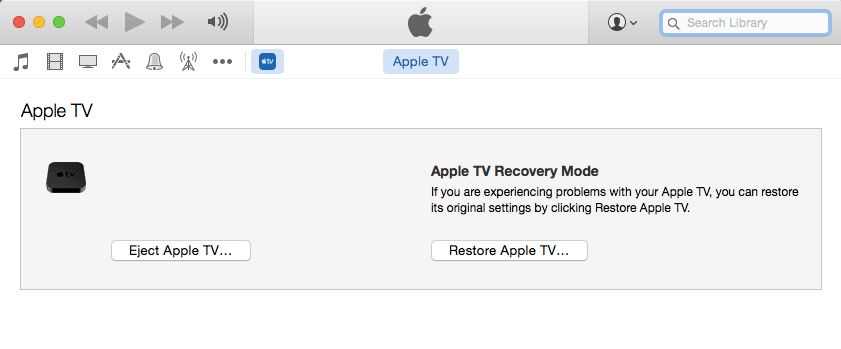
इसके बाद, आपके पास एक पूर्ण फ़ैक्टरी रीसेट ऐप्पल टीवी होगा। ज्यादातर बार, यह एप्पल टीवी 4 ब्लैक स्क्रीन या अटक मुद्दे को हल करता है।
विधि 3: Apple TV अटकने की समस्या को ठीक करने के लिए रीबूट का उपयोग करें
यदि ये विधियां किसी भी सकारात्मक उपज में विफल रहती हैंपरिणाम, तो आपको एक सॉफ्टवेयर को पकड़ना होगा जो आसानी से इस अटके हुए मुद्दे को हल कर सके। आपको रिबूट की कोशिश करने की सलाह दी जाती है। यह शक्तिशाली यूटिलिटी टूल विशेष रूप से किसी भी iOS डिवाइस को पुनर्प्राप्त करने के लिए डिज़ाइन किया गया है अगर यह एप्पल टीवी, आईफ़ोन, आईपैड, आईपोड और पिछले नहीं बल्कि कम से कम ऐप्पल वॉच सहित फंसा हुआ या अनुत्तरदायी है। यदि आपका Airplay का उपयोग करने के बाद Apple टीवी में काली स्क्रीन है या बस चालू करते समय अटक जाता है, रिबूट मदद कर सकता है। यहाँ यह काम करने के लिए कदम हैं:
- सबसे पहले, अपने पीसी पर प्रोग्राम लॉन्च करें और फिर यूएसबी के माध्यम से ऐप्पल टीवी को अपने पीसी से कनेक्ट करें।
- कार्यक्रम अब आपके डिवाइस का पता लगाएगा। पता लगाने के बाद, बस, "फिक्स ऑल आईओएस स्टक" पर टैप करें और फिर "अब ठीक करें"
- अब, सिस्टम को सुधारने के लिए हाल के ऐप्पल टीवी फर्मवेयर डाउनलोड करें।
- डाउनलोड समाप्त होने के बाद, "स्टार्ट रिपेयर" पर टैप करें।
- मरम्मत के बाद, आपका Apple टीवी रिबूट हो जाएगा और बिना किसी समस्या के होम स्क्रीन पर चला जाएगा।


यहाँ एक वीडियो ट्यूटोरियल है:
हमें उम्मीद है कि यह आपके हल कर देगा Apple टीवी ब्लैक स्क्रीन प्रभावी ढंग से मुद्दा अटक गया।
सब के सब, ये ऐसे तरीके हैं जिनके साथ आप अपने अटके हुए एप्पल टीवी को वापस काम की अवस्था में ला सकते हैं। रिबूट अन्य तरीकों की तुलना में चीजों को बहुत आसान बना सकता है और यह प्रभावी भी है।
अगर आपको यह लेख पसंद आये तो नीचे कमेंट और शेयर जरूर करें!


![[हल] पर iPhone अटक गया](/images/iphone-fix/solved-iphone-stuck-on-hello-screen-what-to-do.jpg)
![[समस्या का हल] iPhone 6 / 6s रेड बैटरी स्क्रीन पर अटक गया](/images/iphone-fix/issue-solved-iphone-66s-stuck-on-red-battery-screen.jpg)
![[हल] काले / नकारात्मक स्क्रीन पर iPhone अटक गया](/images/iphone-fix/solved-iphone-stuck-on-blacknegative-screen.jpg)

![[हल] आईओएस 11.3.1 ब्लैक स्क्रीन पर जेलब्रेक अटक गया](/images/ios-11/solved-ios-1131-jailbreak-stuck-on-black-screen.jpg)
![[हल] iOS 11 अपग्रेड के बाद रिकवरी मोड में iPhone अटक को कैसे ठीक करें](/images/ios-11/solved-how-to-fix-iphone-stuck-in-recovery-mode-after-ios-11-upgrade.jpg)
![[हल] आईओएस 10 अपग्रेड के बाद एप्पल लोगो पर iPhone अटक गया](/images/ios-10/solved-iphone-stuck-on-apple-logo-after-ios-10-upgrade.jpg)
![[सॉल्व्ड] विंडोज 10 / 8.1 / 8/7 / Vista / XP पर मौत की काली स्क्रीन फिक्स](/images/fix-windows/solved-black-screen-of-death-fix-on-windows-108187vistaxp.jpg)